Referansehåndbok for Microsoft Paint 3D

Microsoft Paint 3D referansehåndbok som svarer på vanlige spørsmål fra nye brukere. Det vil også lede deg gjennom å bygge ditt første Paint 3D-prosjekt.
Hvis du er ny på Paint 3D, kan du være detoverveldet litt av det nye grensesnittet; det er tross alt ikke bestefedrene dine maler app. Paint 3D legger vekt på å lage 3D-overflater og maksimere verktøy som penn og blekk for berøringsenheter; og ... det er mye moro!
Paint 3D Reference Guide
Denne referansehåndboken er ment å hjelpe degopp og kjører med Paint 3D raskt i tillegg til å svare på vanlige spørsmål fra første gangs brukere. Det er imidlertid ikke uttømmende, så hvis du har et spørsmål som ikke er besvart i denne guiden, kan du legge igjen en kommentar, og vi vil gjøre vårt beste for å få svar for deg, samt oppdatere guiden vår for andre lesere.
Hvordan lanserer jeg Paint 3D?
Datamaskinen din må ha Windows 10Skaperoppdatering. Paint 3D er ikke tilgjengelig for tidligere versjoner av Windows 10 og tidligere utgivelser. Paint 3D kan lanseres fra Windows Ink Workspace eller Start > Alle apper.
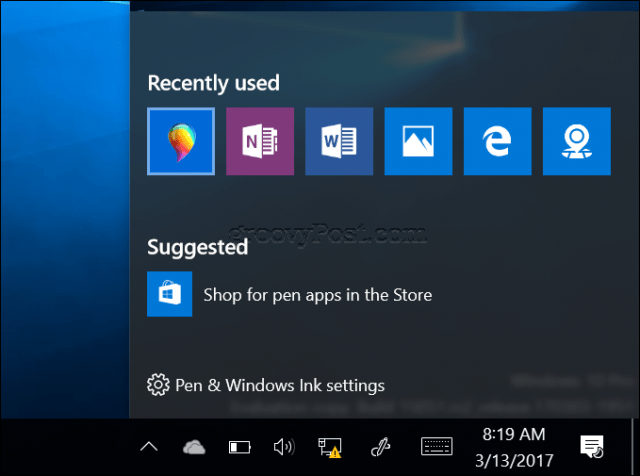
Hvordan setter jeg inn et bilde i Paint 3D?
Klikk på hamburgermeny klikk deretter Sett inn. Bla gjennom der bildet er plassert, og klikk deretter Åpne.
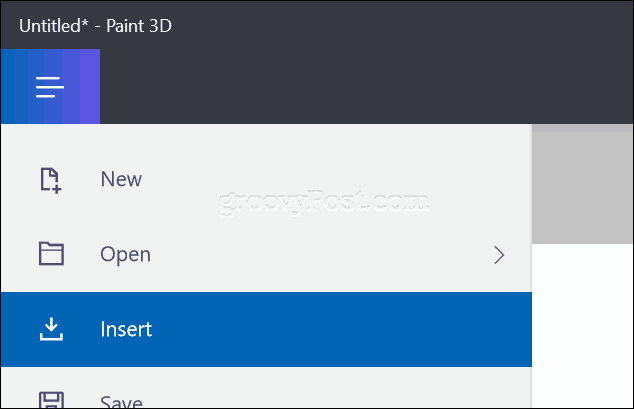
Hvordan endrer jeg størrelse på lerretet?
Velg lerretsfane, bruk deretter ankrene for å endre størrelsen manuelt eller angi dimensjonene manuelt.
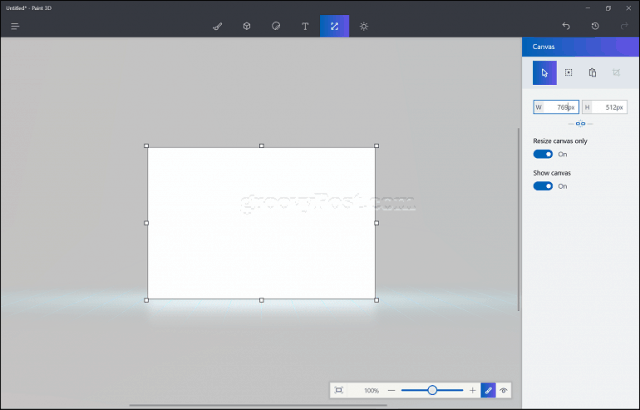
Hvordan beskjærer jeg et bilde?
Sett inn bildet ditt, klikk på valgknapp, velg og klikk deretter Avling.
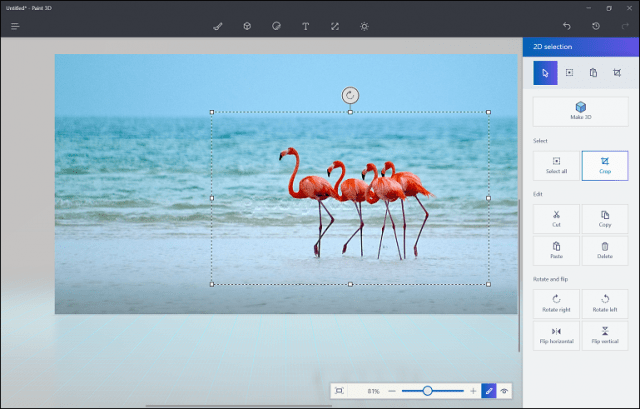
Hvordan maskerer jeg et bilde på et 3D-objekt?
Velg 3D-objekt-fanen, velg en form du vil bruke, og tegn deretter på lerretet. Velg klistremerke-fane, velg tilpassede klistremerker-fanen, velg ditt bilde.
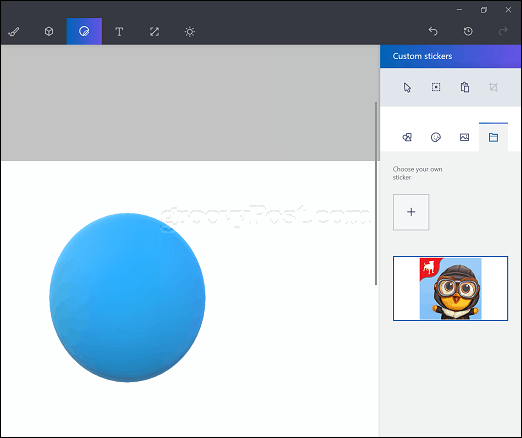
Bruk forankringene til å manipulere bildet og endre størrelsen på det over objektet. Klikk på gummistempelanker å bruke bildet permanent.
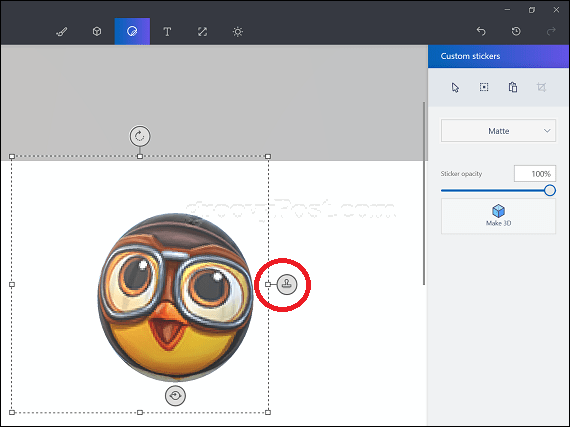
Hvordan maler jeg på nytt eller endrer jeg fargen på et objekt?
Velg Verktøy fanen, velg fyllingsalternativ, Velg en farge, trykk deretter på et objekt som skal fylles.
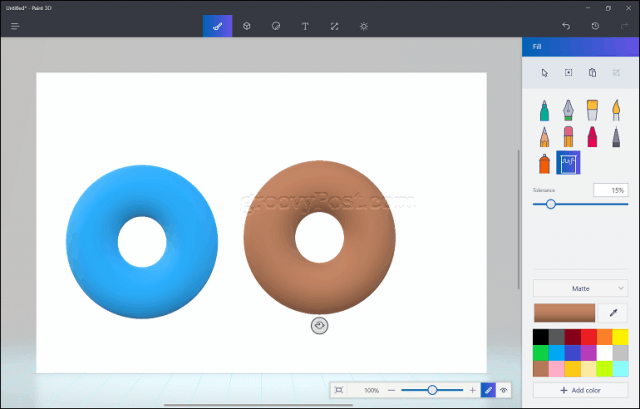
Hvordan kan jeg tegne mitt eget objekt?
Klikk på Objekter-fanen, velg 3D doodle, velg en farge, og begynn å tegne objektet ditt på lerretet.
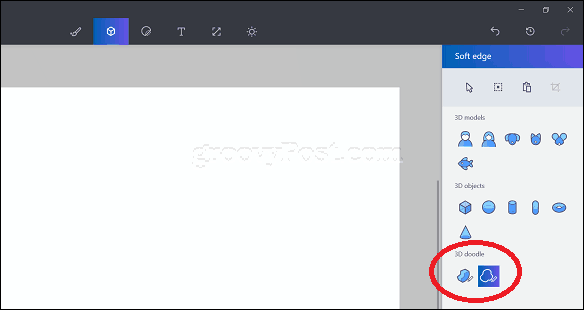
Hvordan velger jeg flere objekter i prosjektet mitt?
Klikk på Objekter-fanen, Velg Svelge , velg objekt, klikk Flervalg Velg deretter neste objekt.
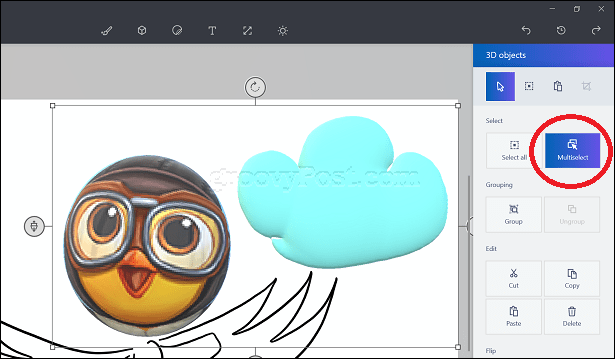
Hvordan dupliserer jeg et objekt?
Velg objektet, klikk deretter på kopier og lim deretter inn.
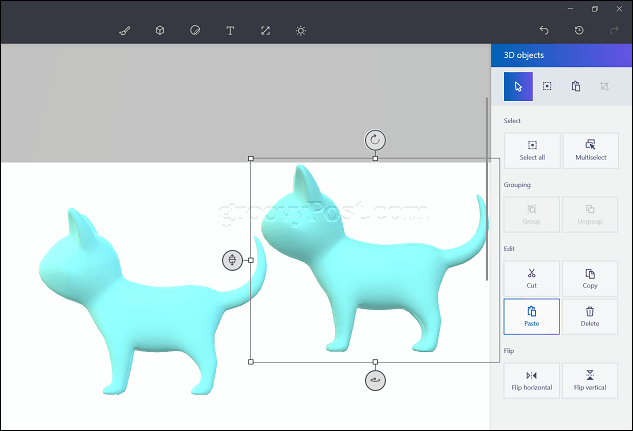
Hvordan endrer jeg størrelse på et objekt?
Velg objektet, og trekk deretter inn ankrene for å endre størrelsen på det.
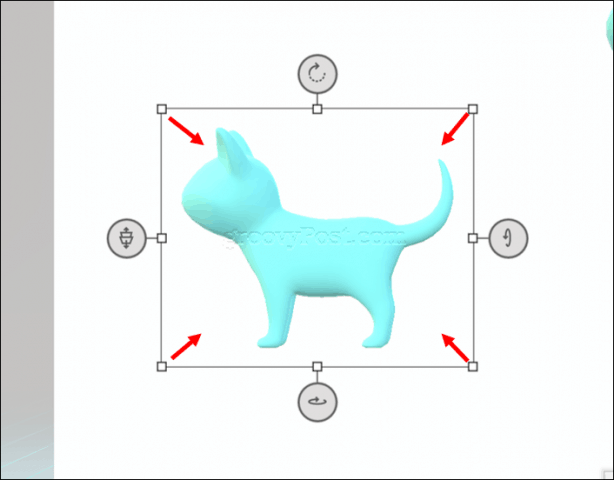
Hvordan roterer jeg et objekt i 3D?
Velg objektet, og bruk deretter perspektivanker (som representerer bevegelse) for å rotere objektet.
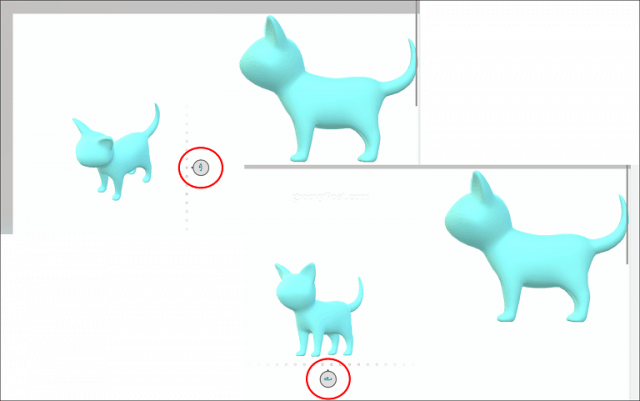
Hvis du vil forhåndsvise objektet ditt i 3D, klikker du på 3D-forhåndsvisningsikonet og drar nedover eller oppover.
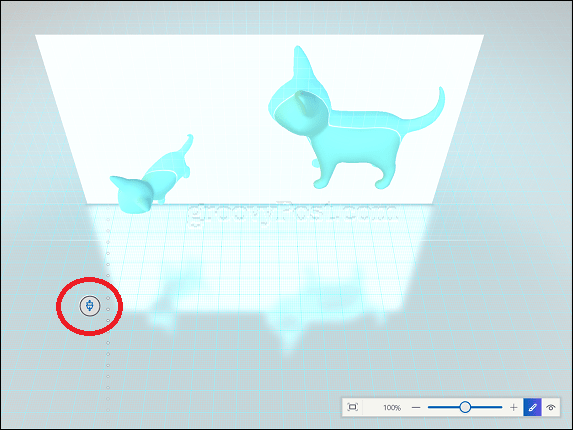
Hvordan ser jeg prosjektet mitt i 3D?
Klikk på øyeikon på den flytende verktøylinjen for å se innholdet ditt i 3D.
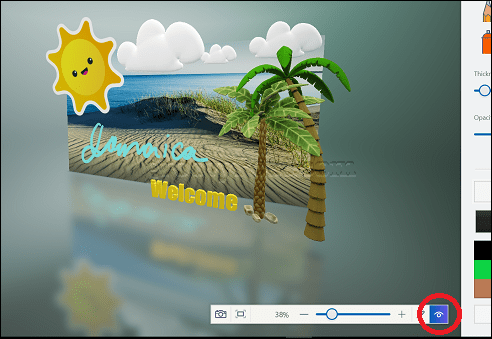
Hvordan får jeg tilgang til Remix 3D?
Først må du forsikre deg om at du er koblet til Internett. Etter tilkobling, a samfunnsikon vises ved siden av om-knappen, klikk på den for å starte Remix 3D.
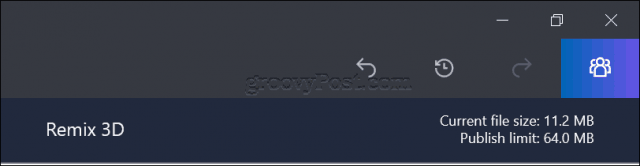
Hvordan deler jeg mitt fullførte prosjekt på andre sosiale nettverk?
Først må du forsikre deg om at du er koblet til Internett. Klikk på hamburgermeny, klikk Dele velg deretter ønsket sosiale nettverk.
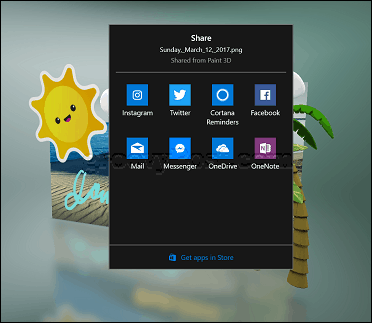
Hvordan lagrer jeg prosjektet mitt som et 2D-bilde jeg kan bruke i andre apper som Microsoft Word?
Aktiver 3D-modus, og klikk deretter på kameraikon på den flytende verktøylinjen.
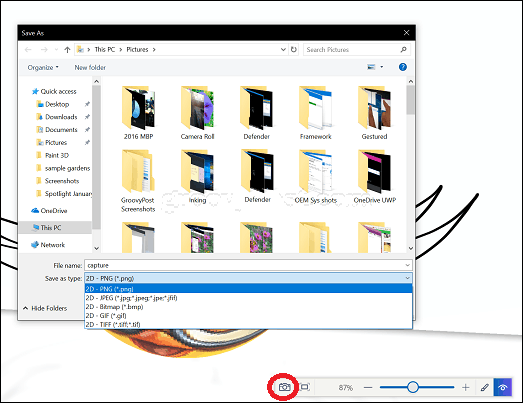
Hvordan skjuler jeg velkomstskjermen?
Klikk på hamburgermeny> Innstillinger, slå av Vis velkomstskjerm.
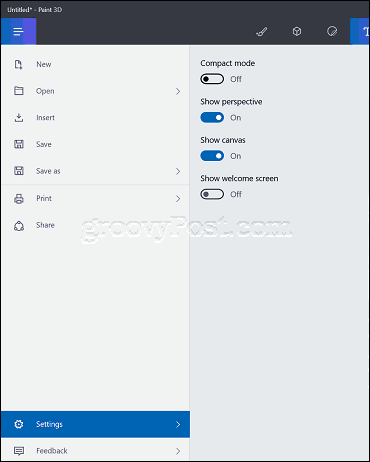
Hvordan endrer jeg størrelse på oppgavruten?
Klikk på hamburgermeny> Innstillinger deretter slå på Kompakt modus.
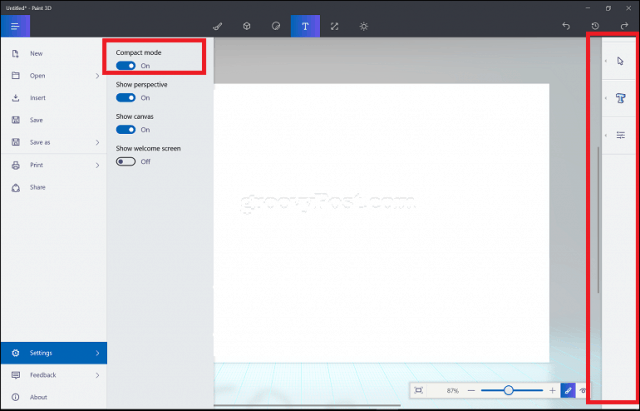
Klar til å utforske Paint 3D i detalj og starte på ditt første 3D-prosjekt? Ta en titt på Kom i gang med Paint 3D der jeg dokumenterte mitt første prosjekt og hvordan jeg gjorde det.










Legg igjen en kommentar